5 parasta osionhallintaa, jotka sinulla on oltava Linuxissa/Ubuntussa

Etsitkö Linux-osionhallintaa? Käytä näitä avoimen lähdekoodin Linux-osionhallintaohjelmia vapauttaaksesi tarpeeksi tilaa työskennellessäsi.
Ympäri maailmaa eri maissa on erilaisia tapoja muotoilla numerot, päivämäärät ja kellonajat. Tietokoneen määrittäminen käyttämään haluamaasi muotoilua on hyödyllinen osa tietokoneen käyttöönottoa.
Linux Mintissa tärkein tapa muuttaa näitä asetuksia on kieliasetuksissa. Voit hallita näitä asetuksia painamalla Super-näppäintä, kirjoittamalla "Languages" ja painamalla Enter.
Vinkki: "Super"-avain on nimi, jota monet Linux-jakelut käyttävät viitaten Windows-näppäimeen tai Applen "Command"-näppäimeen, samalla kun vältetään tavaramerkkiongelmien riski.
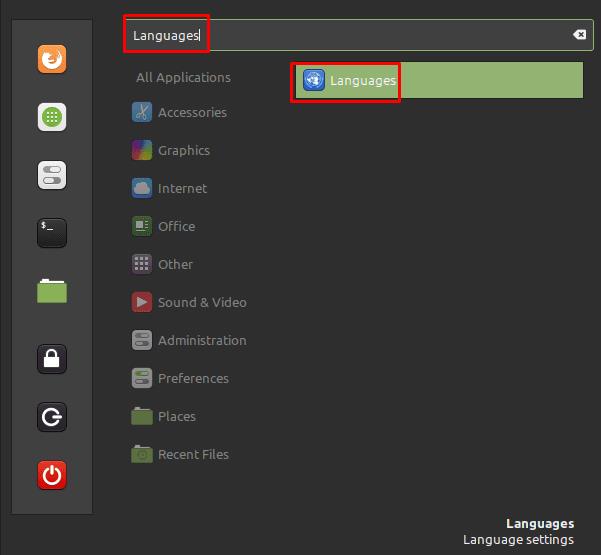
Paina Super-näppäintä, kirjoita "Languages" ja paina Enter.
Kieliasetuksissa voit määrittää Linux Mintin noudattamaan maasi vakionumeromuotoilua valitsemalla maasi Alue-luettelosta. Jos valitset myös maasi "Ajan muodoksi", Mint käyttää maasi vakiomuotoista päivämäärän ja kellonajan muotoa.
Vinkki: Jos maatasi ei ole näissä luetteloissa, sinun on napsautettava "Asenna / poista kielet" sivun alareunassa. Voit lukea täydellisen oppaamme kielipaketin lisäämisestä napsauttamalla tätä .
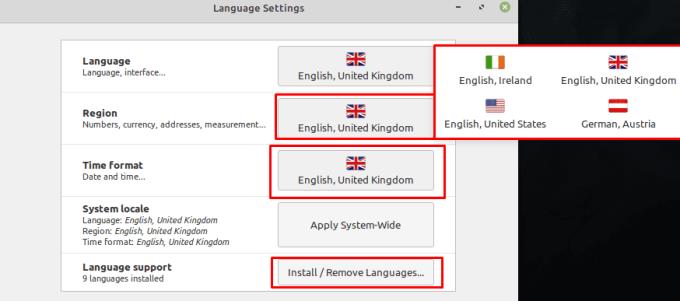
Valitse maasi "Alue"- ja "Aikamuoto"-asetuksista, jotta maasi vakiomuotoilujärjestelmä on oletusarvoinen.
Voit halutessasi käyttää 12- tai 24-tuntista kelloa tai sekuntia, jotka näkyvät kellossasi, vaikka se ei olisi käytössä maa-asetuksissasi. Voit hallita näitä asetuksia painamalla Super-näppäintä, kirjoittamalla "Päivämäärä ja aika" ja painamalla Enter. Napsauta päivämäärä- ja aikaasetuksissa Käytä 24 tunnin kelloa -liukusäädintä vaihtaaksesi 12- ja 24-tuntisten kellojen välillä. Voit myös vaihtaa sekuntia näyttävää kelloa vaihtamalla "Näytä sekuntia" -liukusäädintä.
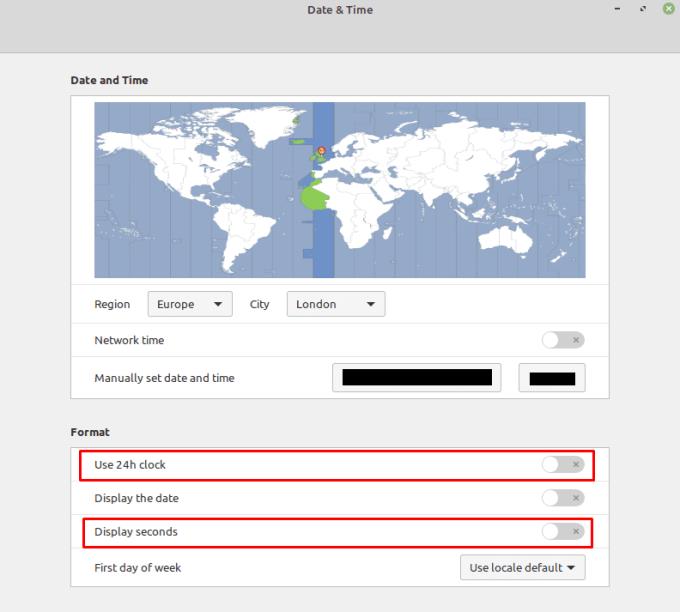
Voit valita 12- tai 24-tuntisen kellon ja sen, näytetäänkö sekuntia vai ei.
Jos haluat muokata kellon ulkoasua edelleen, sinun on napsautettava oikealla alakulmassa olevaa kello-/kalenterisovelmaa hiiren kakkospainikkeella ja napsauta sitten "Määritä". Napsauta kalenteriasetuksissa "Käytä mukautettua päivämäärämuotoa" -liukusäädintä "Päällä"-asentoon ja napsauta sitten "Näytä tiedot päivämäärämuodon syntaksista". Määritä avautuvalla verkkosivulla haluamasi kellon ulkoasu, kopioi sitten "Muoto"-ruudun merkkijono ja liitä se kalenterin asetusten "Päivämäärämuoto" -ruutuun.
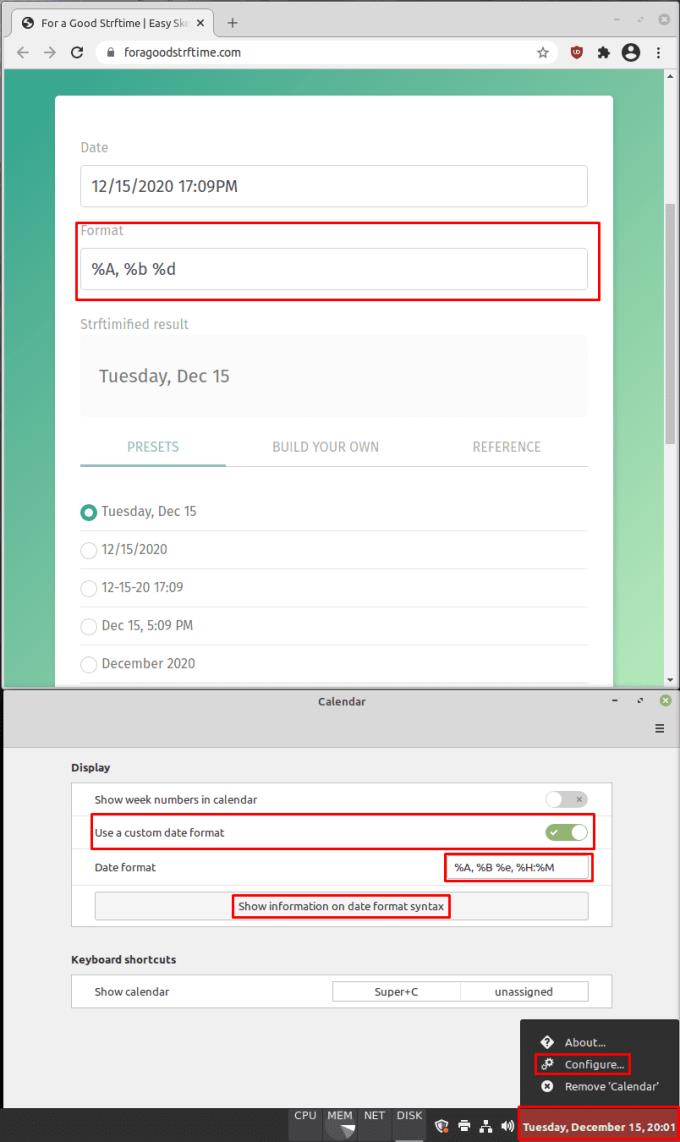
Voit muokata kellon muotoa kokonaan, jos haluat, vaikka tämä koskee vain kello-/kalenterisovelmaa.
Etsitkö Linux-osionhallintaa? Käytä näitä avoimen lähdekoodin Linux-osionhallintaohjelmia vapauttaaksesi tarpeeksi tilaa työskennellessäsi.
Jos olet ammattimuusikko tai musiikin säveltäjä, jolla on Linux-käyttöjärjestelmä, sille on olemassa sovelluksia. Lue tämä saadaksesi tietoa Linuxin musiikin luontityökaluista, jotka voivat auttaa sinua säveltämään, rajaamaan tai muokkaamaan.
Vammaisille käyttäjille tietokoneen ohjaaminen perinteisillä oheislaitteilla, kuten hiirellä ja näppäimistöllä, voi olla todella vaikeaa. Auttamaan tukea
Yksi monista tavoista, joilla voit olla vuorovaikutuksessa tietokoneen kanssa, on äänen avulla. Äänimerkit voivat auttaa sinua ymmärtämään, että jokin vaatii huomiotasi tai
Linux Mint käyttää sovelmia lisätäkseen toimintoja tehtäväpalkkiin. Tarjottuihin oletusarvoihin kuuluvat kello, äänenvoimakkuuden hallinta, verkonhallinta ja jopa käynnistys
Jokaisessa tietokoneessa vahva salasana on tärkeä sen turvaamiseksi. Vaikka saatatkin olla hyvä, jos tilisi salasana on tiedossa
Pääsyä Wi-Fi-verkkoihin rajoitetaan yleensä jollakin kolmesta tavasta. Yleisin tapa on käyttää salasanaa, mutta sinulla voi olla myös verkkoja, joissa
Laitteiden liittämiseen tietokoneeseen voit käyttää perinteisiä kaapeleita, kuten USB ja 3,5 mm:n liitännät, mutta ne voivat aiheuttaa kaapeleiden sotkua ja rajoittaa kaapeleita.
Vaikka online-tilien käyttö erikseen on vakiomenetelmä ja se antaa pääsyn verkkosivustolle tai palveluihin täydet toiminnot, joskus
Oletko koskaan ajatellut, miksi Linux-distroja päivitetään niin usein? Ehkä tämä on yksi syy siihen, miksi Linux ei ole edes ilmainen ohjelmisto niin suosittu kuin Windows tai macOS. Kerromme sinulle, miksi Linux-päivitykset, kuten Linux-ytimen päivitykset, tapahtuvat niin usein ja onko sinun otettava ne käyttöön vai ei. Jatka lukemista!








